Arbeiten mit timeline-clips, Verknüpfung trennen – Grass Valley EDIUS Neo 3 Benutzerhandbuch
Seite 372
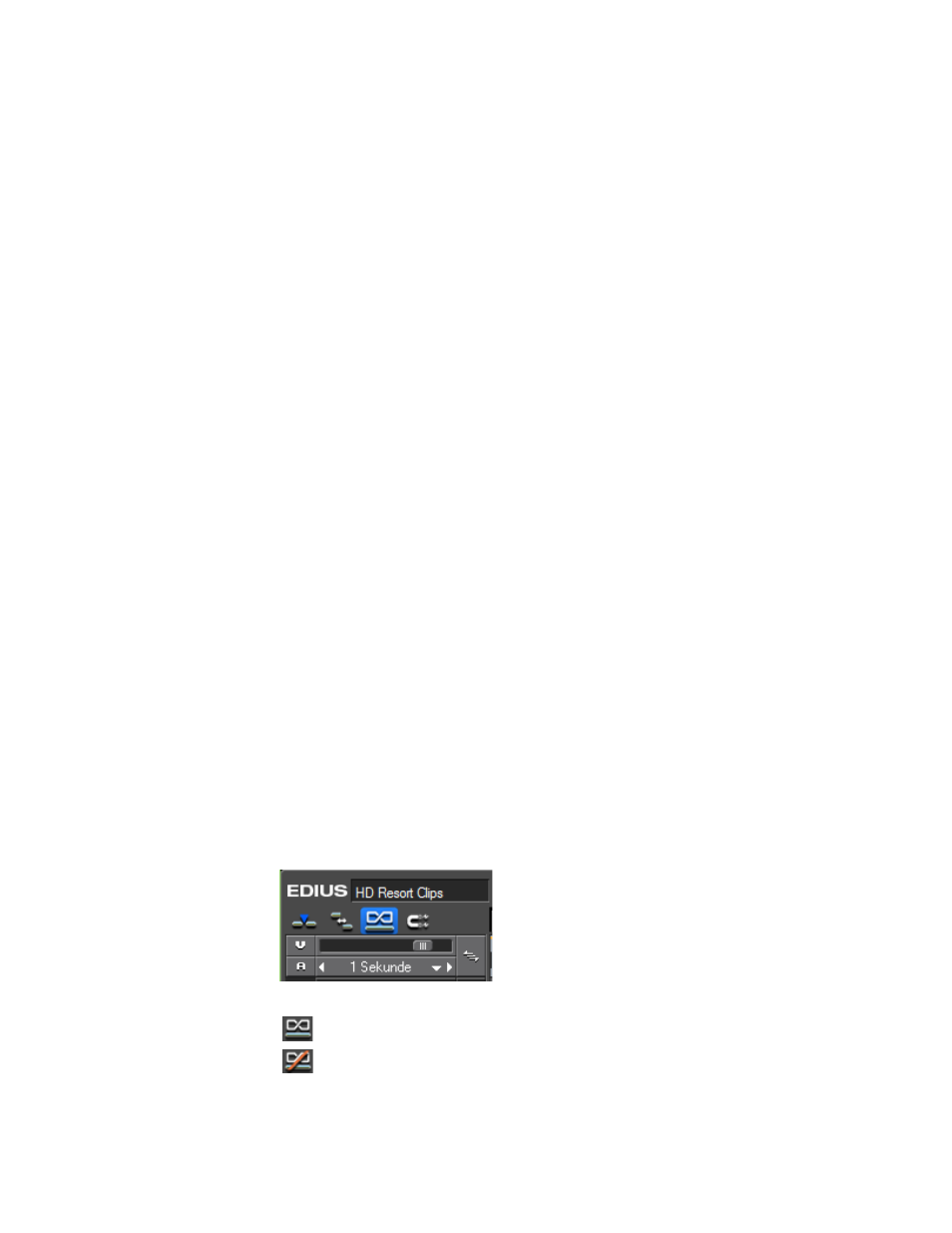
370
EDIUS NEO — Referenzhandbuch
Abschnitt 5 — Arbeiten mit der Timeline
Hinweis: Die Sucheinstellungen können geändert werden, um die Suchergebnisse im
Ordner für die Suche weiter einzuschränken. Weitere Informationen für die
Suche nach Clips in der Asset-Bin finden Sie in
.
Alternative Methode:
Klicken Sie mit der rechten Maustaste auf einen Clip und wählen Sie "Bin
durchsuchen" > "{Clipkriterium}" im Menü aus.
Arbeiten mit Timeline-Clips
In diesem Abschnitt werden Funktionen zu Timeline-Clips erläutert.
Verknüpfung trennen
Die Video- und Audioanteile eines Clips auf der VA-Spur können getrennt
(Trennen der Verknüpfung) und als unabhängige Clips beim Verschieben,
Löschen usw. bearbeitet werden.
So ändern Sie den Gruppe/Verknüpfen-Status sämtlicher Clips auf allen
VA-Spuren:
•
Klicken Sie auf die Schaltfläche
Gruppe/Verknüpfen-Modus einrichten
über
der Timeline-Skalierungssteuerung (in
blau
hervorgehoben).
Hinweis: Der Gruppe/Verknüpfen-Status wirkt sich nicht auf das Verschieben von Clips
auf derselben VA-Spur aus. Die auf derselben VA-Spur liegenden Audio- und
Videoanteile eines Clips werden auch dann zusammen verschoben, wenn der
Gruppe/Verknüpfen-Modus deaktiviert ist. Die Verknüpfung von Clips muss
einzeln getrennt werden, bevor deren Video- und Audiokanäle unabhängig
voneinander verschoben werden können.
Abbildung 381 Schaltfläche "Gruppe/Verknüpfen-Modus" für VA-Spuren
– Gruppe/Verknüpfen-Modus für alle VA-Spuren aktiviert
– Gruppe/Verknüpfen-Modus für alle VA-Spuren deaktiviert